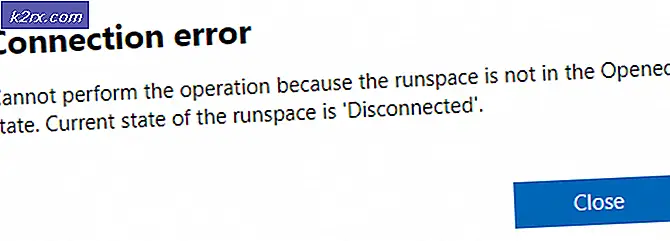Slik løser du Netflix ‘Last ned feil VC2-W800A138F’
Noen Netflix-brukere støter på Last ned feil – Det oppstod et problem med denne nedlastingen (VC2-W800A138F) når du prøver å laste ned Netflix-innhold lokalt for offline bruk. Dette problemet er hovedsakelig bekreftet at det forekommer på Windows 10 og på Surface-nettbrett.
Etter å ha undersøkt dette spesielle problemet viser det seg at det er flere forskjellige årsaker som kan bidra til at denne feilkoden vises. Her er en kortliste over potensielle skyldige som kan være ansvarlige for VC2-W800A138Ffeil kode:
Metode 1: Bytte av den aktive profilen
Denne spesielle feilkoden peker mot informasjon som peker mot en slags ødelagt informasjon som er lagret av Windows 10-datamaskinen på Surface-nettbrettet som må oppdateres.
Noen berørte brukere har klart å gjøre nettopp det ved å bytte den aktive profilen før de prøver nedlastingen på nytt. Denne operasjonen er den samme uansett hvilken enhet du støter på VC2-W800A138Ffeil.
For å håndheve denne metoden, følg instruksjonene nedenfor for å bytte den aktive Netflix-profilen for å omgå utseendet til Last ned feil:
- Åpne Netflix-appen som forårsaker problemet, og sørg for at du er logget på med riktig konto.
- Klikk deretter på menyikon (handlingsknapp) øverst til venstre på skjermen.
- Fra den nylig viste kontekstmenyen, klikk på profilikonet ditt øverst på menyen.
- Når du er inne i Profiler Klikk på en annen profil for å bytte profil som er aktiv for øyeblikket.
Merk: Hvis du ikke har en annen profil, klikker du på Legg til profil for å lage en ny.
- Når du har sjanset den nåværende profilen din, må du vente til den nye er fullastet, og deretter ta deg til Bytt profil skjermen igjen og velg den opprinnelige profilen på nytt.
- Forsøk å laste ned ønsket TV-show på nytt og se om problemet nå er løst.
Hvis du fortsatt ender opp med å se det samme VC2-W800A138Ffeilkode når du prøver å laste ned innhold for offline bruk, flytt ned til neste potensielle løsning nedenfor.
Metode 2: Logg av Netflix
Hvis den første metoden ikke fungerte i ditt tilfelle, er en ting du kan prøve å logge deg på Netflix-kontoen din på nytt. Denne operasjonen vil slette eller oppdatere midlertidige data tilknyttet kontoen din.
Denne spesielle løsningen ble bekreftet å være effektiv av mange berørte brukere som tidligere ikke kunne laste ned Netflix-innhold lokalt.
Avhengig av plattformen du støter på denne feilen, kan instruksjonene være litt forskjellige. Men i de aller fleste Netflix-appversjoner kan du gjøre dette ved å gå til Netflix-kontomenyen og brukeLogg av Netflix-kontoen (eller Logg av) alternativ.
Når du har logget ut, lukker du appen før du åpner igjen og logger på med kontoopplysningene dine igjen.
Hvis det samme problemet fremdeles ikke er løst, går du ned til neste potensielle løsning nedenfor.
Metode 3: Deaktiver VPN eller proxyserver (kun Windows 10)
Hvis du støter på dette problemet på Windows 10, er det også mulig at du ser denne feilkoden på grunn av en konflikt mellom et VPN-system eller en proxy-server. Som det viser seg, har Netflix for vane å avvise forbindelser som ledes gjennom en anonymitetsapp.
Hvis dette scenariet gjelder, bør du kunne løse problemet ved å deaktivere eller avinstallere VPN- eller proxy-serveren. Denne metoden ble bekreftet å være effektiv av mange berørte brukere som møter VC2-W800A138Ffeil på Windows 10-datamaskinen.
Hvis du bruker en VPN-klient eller proxyserver, følg instruksjonene nedenfor for å avinstallere eller deaktivere dem for å forhindre konflikt med Netflix-appen:
A. Deaktivere proxy-serveren
- Åpne opp en Løpe dialogboksen ved å trykke Windows-tast + R. Skriv deretter inn ‘Inetcpl.cpl’inne i tekstboksen og trykk Tast inn å åpne opp Internett-egenskaper fanen.
- Inne i Eiendommer fanen, få tilgang til Tilkoblinger kategorien (fra menyen øverst), og klikk deretter på LAN-innstillinger (under LAN-innstillinger for lokalnettverk).
- Inne i Innstillinger meny avLocal Area Network (LAN),Klikk på Proxy-serverog fjern deretter merket for ruten som er tilknyttetBruk en proxy-server for LAN.
- Når du har deaktivert Fullmektig serveren, start datamaskinen på nytt og se om problemet er løst ved neste systemstart.
B. Avinstallere VPN-klienten
- trykk Windows-tast + R å åpne opp en Løpe dialogboks. Skriv deretter inn ‘Appwiz.cpl’ inne i tekstboksen og trykk Tast inn å åpne opp Programmer og funksjoner skjerm.
- Inne i Programmer og funksjoner , bla nedover listen over installerte programmer og finn VPN-systemet på systemnivå som du tror kan være i konflikt med Netflix.
- Når du klarer å finne VPN-klienten, høyreklikker du på den og velger Avinstaller fra den nylig viste kontekstmenyen.
- Når du er inne i avinstallasjonsskjermbildet, følger du instruksjonene for å fullføre avinstallasjonen, og deretter starter du datamaskinen på nytt og ser om du kan bruke nedlastingsfunksjonen i Netflix når neste oppstart er fullført.
Hvis det samme problemet fremdeles oppstår, kan du gå ned til neste potensielle løsning nedenfor.
Metode 4: Tilbakestille Netflix UWP-appen
Hvis du støter på dette problemet på Windows 10, er det også mulig at VC2-W800A138Ffeil er forårsaket av noen form for ødelagt midlertidig fil som tilhører Netflix UWP-installasjonen.
Andre brukere som har gått gjennom et lignende problem har klart å få problemet løst ved å tilbakestille appen ved hjelp avAvanserte instillingermenyen tilknyttet Netflix-appen.
Denne operasjonen vil ende opp med å fikse de fleste problemer relatert til korrupsjon som påvirker Netflix-appinstallasjonsmappen.
Hvis du ikke vet hvordan du gjør dette, følger du instruksjonene nedenfor for å tilbakestille Netflix-appen fra Apper og funksjoner:
- trykk Windows-tast + R å åpne opp en Løpe dialogboks. Skriv deretter inn ”Ms-innstillinger: appsfeatures”og trykk Tast inn å åpne oppApper og funksjonermenyen tilInnstillingerapp.
- Når du er inne iApper og funksjoner, bla nedover listen over installerte applikasjoner og finnNetflixapp.
- Når du finner riktig oppføring, fortsett og klikk påAvanserte instillingermenyen (du finner denne hyperkoblingen direkte under navnet på appen).
- Når du endelig er inne iAvanserte instillingermenyen, bla helt ned tilNullstillefanen, og klikk deretter påNullstillefor å bekrefte operasjonen.
Merk: Hva denne operasjonen egentlig vil gjøre er å tilbakestille Netflix-app tilbake til fabrikkstatus der påloggingsinformasjon, lokalt nedlastet show og hver bit av hurtigbufrede data tilknyttet Netflix-appen. - Når operasjonen er fullført, logger du på med Netflix-kontoen din igjen og prøver å laste ned et show for offline bruk for å se om problemet nå er løst.